 Εάν αντιμετωπίζετε προβλήματα με τον εξωτερικό σκληρό δίσκο Seagate, αυτός ο οδηγός θα σας βοηθήσει. Έχουμε ασχοληθεί με κάθε μοντέλο σκληρού δίσκου Seagate, από τα παλαιότερα Backup Plus έως τα νεότερα One Touch και Expansion, και σύμφωνα με όσα έχουμε δει, έχουν την ίδια πιθανότητα προβλημάτων όπως κάθε άλλη μάρκα. Σε ορισμένες περιπτώσεις, ίσως και περισσότερες – για παράδειγμα, ο 12TB Seagate ST12000NM0007 έχει δείξει ποσοστό αποτυχίας 9,47%, σύμφωνα με τα δεδομένα αξιοπιστίας δίσκων της Backblaze. Αυτό δεν είναι μικρό ποσοστό.
Εάν αντιμετωπίζετε προβλήματα με τον εξωτερικό σκληρό δίσκο Seagate, αυτός ο οδηγός θα σας βοηθήσει. Έχουμε ασχοληθεί με κάθε μοντέλο σκληρού δίσκου Seagate, από τα παλαιότερα Backup Plus έως τα νεότερα One Touch και Expansion, και σύμφωνα με όσα έχουμε δει, έχουν την ίδια πιθανότητα προβλημάτων όπως κάθε άλλη μάρκα. Σε ορισμένες περιπτώσεις, ίσως και περισσότερες – για παράδειγμα, ο 12TB Seagate ST12000NM0007 έχει δείξει ποσοστό αποτυχίας 9,47%, σύμφωνα με τα δεδομένα αξιοπιστίας δίσκων της Backblaze. Αυτό δεν είναι μικρό ποσοστό.
Είτε ο δίσκος σας έχασε δεδομένα, έγινε μη αναγνώσιμος, διαμορφώθηκε κατά λάθος ή άρχισε να κάνει κλικ, θα σας καθοδηγήσουμε για κάθε επιλογή ανάκτησης δεδομένων Seagate που αξίζει να δοκιμάσετε.
Πώς να Βελτιώσετε την Επιτυχία Ανάκτησης Δεδομένων από Σκληρό Δίσκο Seagate
Πριν κάνετε οτιδήποτε άλλο, ακολουθήστε αυτήν τη γρήγορη λίστα ελέγχου. Μπορεί να κάνει τεράστια διαφορά.
Όλα τα προβλήματα των δίσκων Seagate που οδηγούν σε απώλεια δεδομένων τείνουν να εμπίπτουν σε δύο κατηγορίες: λογικά ή φυσικά.
- Λογικά προβλήματα περιλαμβάνουν τυχαία διαγραφή, διαμόρφωση, σφάλματα συστήματος αρχείων, ή τον δίσκο ξαφνικά εμφανίζεται ως RAW στη Διαχείριση Δίσκων. Αυτά είναι τα πιο κοινά – και επίσης τα πιο ανακτήσιμα, αν δράσετε γρήγορα.
- Φυσικά προβλήματα, από την άλλη πλευρά, συνήθως εμφανίζονται ως κλικ ήχοι, τρίξιμο, μη περιστροφή, ή Windows δεν ανιχνεύει τη μονάδα δίσκου καθόλου. Αυτές οι περιπτώσεις συχνά χρειάζονται επαγγελματική βοήθεια.
Αυτό πρέπει να κάνετε (και τι να αποφύγετε) αν ο εξωτερικός σκληρός δίσκος σας της Seagate αρχίσει να παρουσιάζει προβλήματα:
✅ Κάνε:
- Αποσυνδέστε αμέσως τον δίσκο αν συμπεριφέρεται περίεργα
- Δοκιμάστε ένα διαφορετικό καλώδιο USB και θύρα (έχουμε δει σκληρούς δίσκους Seagate να αποτυγχάνουν από φθηνά καλώδια μόνο)
- Ελέγξτε Διαχείριση Δίσκων – ακόμα κι αν δεν εμφανίζεται στην Εξερεύνηση αρχείων, μπορεί να είναι ακόμη καταχωρημένο (εάν δείτε τον σκληρό σας δίσκο με το σωστό μέγεθος στην κονσόλα, θα μπορέσετε να τον σαρώσετε για δεδομένα)
- Εάν είναι δυνατόν, κάντε ένα byte-for-byte αντίγραφο ασφαλείας (θα σας εξηγήσουμε πώς να το κάνετε)
- Ανακτήστε σε χωριστό δίσκο, όχι στον ίδιο που σαρώνετε
❌ Μην:
- Μην εγκαθιστάτε το λογισμικό ανάκτησης στο ίδιο το δίσκο Seagate
- Μην μορφοποιείτε το δίσκο αν σας το ζητήσει το Windows (ακυρώστε και σκανάρετε πρώτα)
- Μην τρέχετε το CHKDSK ακόμα – μπορεί να δυσκολέψει την ανάκτηση δεδομένων
- Μην το επανασυνδέετε συνεχώς ελπίζοντας ότι θα “δουλέψει απλά”
- Μην το αγγίζετε εάν κάνει ασυνήθιστους ήχους όπως κλικ/τρίξιμο (αυτό συνήθως σημαίνει φυσική ζημιά)
Πώς να ανακτήσετε δεδομένα από έναν εξωτερικό σκληρό δίσκο Seagate
Ας μιλήσουμε τώρα για την ανάκτηση δεδομένων Seagate. Θα το χωρίσουμε σε δύο μέρη. Πρώτον, η μέθοδος που μπορείτε να δοκιμάσετε μόνοι σας – λογισμικό ανάκτησης. Έπειτα, τι να κάνετε όταν ο δίσκος φαίνεται φυσικά κατεστραμμένος και το λογισμικό μόνο του δεν θα είναι αρκετό.
Ας ξεκινήσουμε με τη μέθοδο DIY.
Μέθοδος 1: Χρησιμοποιήστε τα Εργαλεία Ανάκτησης Δεδομένων της Seagate
Σύμφωνα με την εμπειρία μας, τα περισσότερα προβλήματα με τους εξωτερικούς δίσκους Seagate εμπίπτουν στην κατηγορία της λογικής αστοχίας. Αυτό σημαίνει διαγραμμένα αρχεία, κατεστραμμένα συστήματα αρχείων ή φάκελοι που εξαφανίζονται μετά από δυσλειτουργία. Αυτά τα ζητήματα συνήθως δεν περιλαμβάνουν πραγματική βλάβη στο υλικό και συχνά μπορείτε να τα διορθώσετε χωρίς επαγγελματική βοήθεια.
Η Seagate παλαιότερα προσέφερε το δικό της εργαλείο ανάκτησης δεδομένων που ονομάζεται Seagate Recovery Suite. Συνόδευε ορισμένους δίσκους ή μέσω των παλαιότερων πακέτων λογισμικού τους, συχνά προεγκατεστημένο στα μοντέλα Backup Plus και Expansion. Είχε βασικό περιβάλλον χρήστη, προεπισκοπήσεις αρχείων και απλές επιλογές ανάκτησης. Αλλά ειλικρινά, δεν ήταν σπουδαίο. Σε πολλές περιπτώσεις, έχανε αρχεία που τα εργαλεία τρίτων δεν δυσκολεύονταν να βρουν.
Τελικά, η Seagate σταμάτησε να προωθεί ή να ενημερώνει ενεργά το εργαλείο. Τώρα, οι περισσότεροι χρήστες βασίζονται σε λογισμικό αποκατάστασης από εταιρείες όπως οι CleverFiles, EaseUS ή CGSecurity.
Για αυτόν τον οδηγό, συνιστούμε τη χρήση του Disk Drill. Από την εμπειρία μας, αντιμετωπίζει σχεδόν οποιαδήποτε ανάκτηση δίσκου Seagate με εξαιρετικά αποτελέσματα. Η μηχανή ανάκτησης λειτουργεί καλά με τα συστήματα αρχείων που συναντάτε συνήθως σε δίσκους Seagate (NTFS, exFAT, ακόμη και RAW). Επιπλέον, περιλαμβάνει μια ενσωματωμένη δυνατότητα δημιουργίας αντιγράφων ασφαλείας byte-to-byte, η οποία, όπως αναφέραμε νωρίτερα, είναι συχνά κρίσιμη όταν ο δίσκος αρχίζει να αποτυγχάνει ή να εμφανίζει σφάλματα ανάγνωσης. Είναι εύκολο στη χρήση αλλά προσφέρει επαγγελματικού επιπέδου χαρακτηριστικά όταν τα χρειάζεστε.
Ας δούμε λοιπόν πώς να ανακτήσουμε δεδομένα από έναν εξωτερικό σκληρό δίσκο Seagate χρησιμοποιώντας το Disk Drill. Θα το κάνουμε βήμα-βήμα:
- Κατεβάστε το Disk Drill από τον επίσημο ιστότοπο και εγκαταστήστε το σε μια μονάδα που δεν είναι αυτή της Seagate που προσπαθείτε να ανακτήσετε.
- Συνδέστε τον εξωτερικό σκληρό δίσκο της Seagate στον υπολογιστή χρησιμοποιώντας ένα καλό καλώδιο. Εάν η μονάδα εμφανίζεται στη Διαχείριση Δίσκων με το σωστό μέγεθος, είστε καλό να ξεκινήσετε.
- Εκκινήστε το Disk Drill.
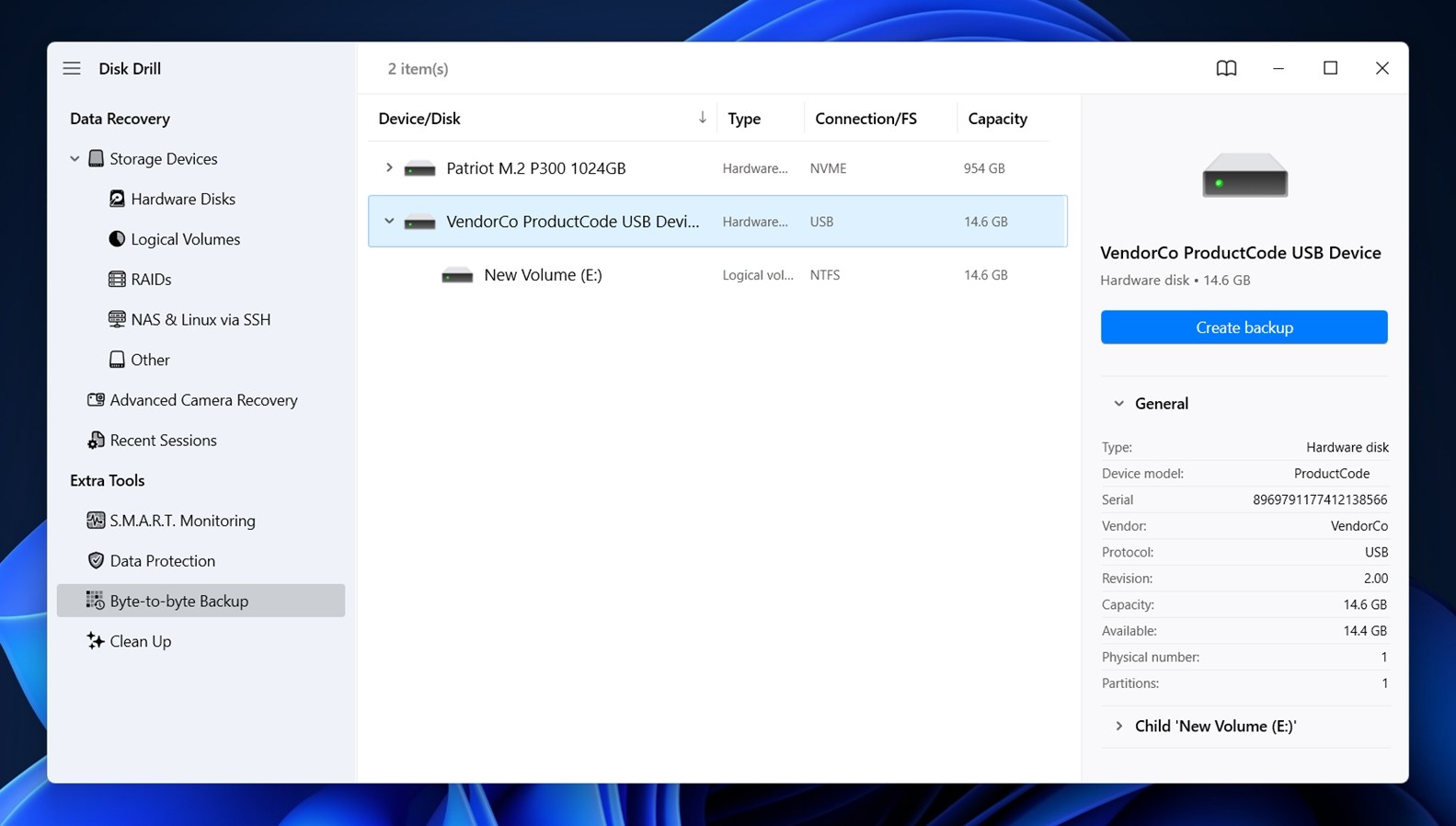
- Στην αριστερή πλευρά, δείτε ένα μενού με την ετικέτα “Extra Tools”. Αναζητήστε την επιλογή που ονομάζεται “Byte-to-byte Backup” και επιλέξτε την.
- Θα πρέπει να εμφανιστεί μια λίστα μονάδων. Βρείτε την μονάδα Seagate στη λίστα. Κάντε κλικ σε αυτήν και μετά πατήστε το κουμπί “Create backup”.
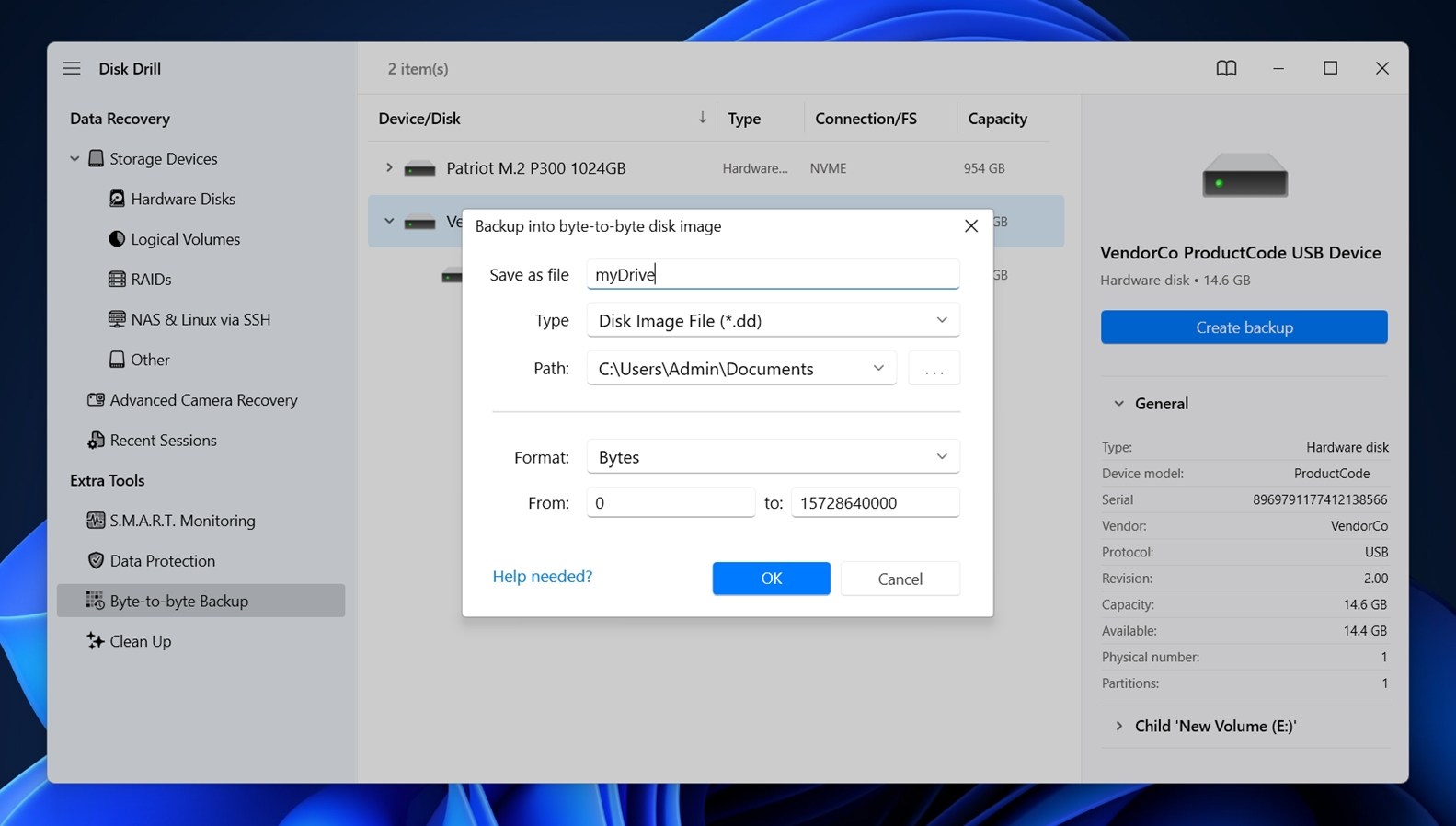
- Θα εμφανιστεί ένα παράθυρο που θα σας ρωτάει πού να αποθηκεύσετε την εικόνα. Επιλέξτε μια διαφορετική μονάδα που έχει αρκετό χώρο (ίσον ή μεγαλύτερο από το πλήρες μέγεθος της μονάδας σας Seagate). Κάντε κλικ στο OK για επιβεβαίωση.
- Η διαδικασία δημιουργίας αντιγράφων ασφαλείας θα ξεκινήσει. Περιμένετε να διαρκέσει μερικές ώρες για μια υγιή μονάδα 1TB. Εάν η μονάδα έχει κακοί τομείς, η αναμονή μπορεί να είναι πολύ μεγαλύτερη. Μόλις ολοκληρωθεί η εικόνα, επιστρέψτε στην κύρια οθόνη στο Disk Drill.
- Επιστρέψτε στην καρτέλα “Storage Devices”. Βρείτε την επιλογή στο κάτω μέρος με την ετικέτα “Attach disk image” – κάντε κλικ σε αυτήν.
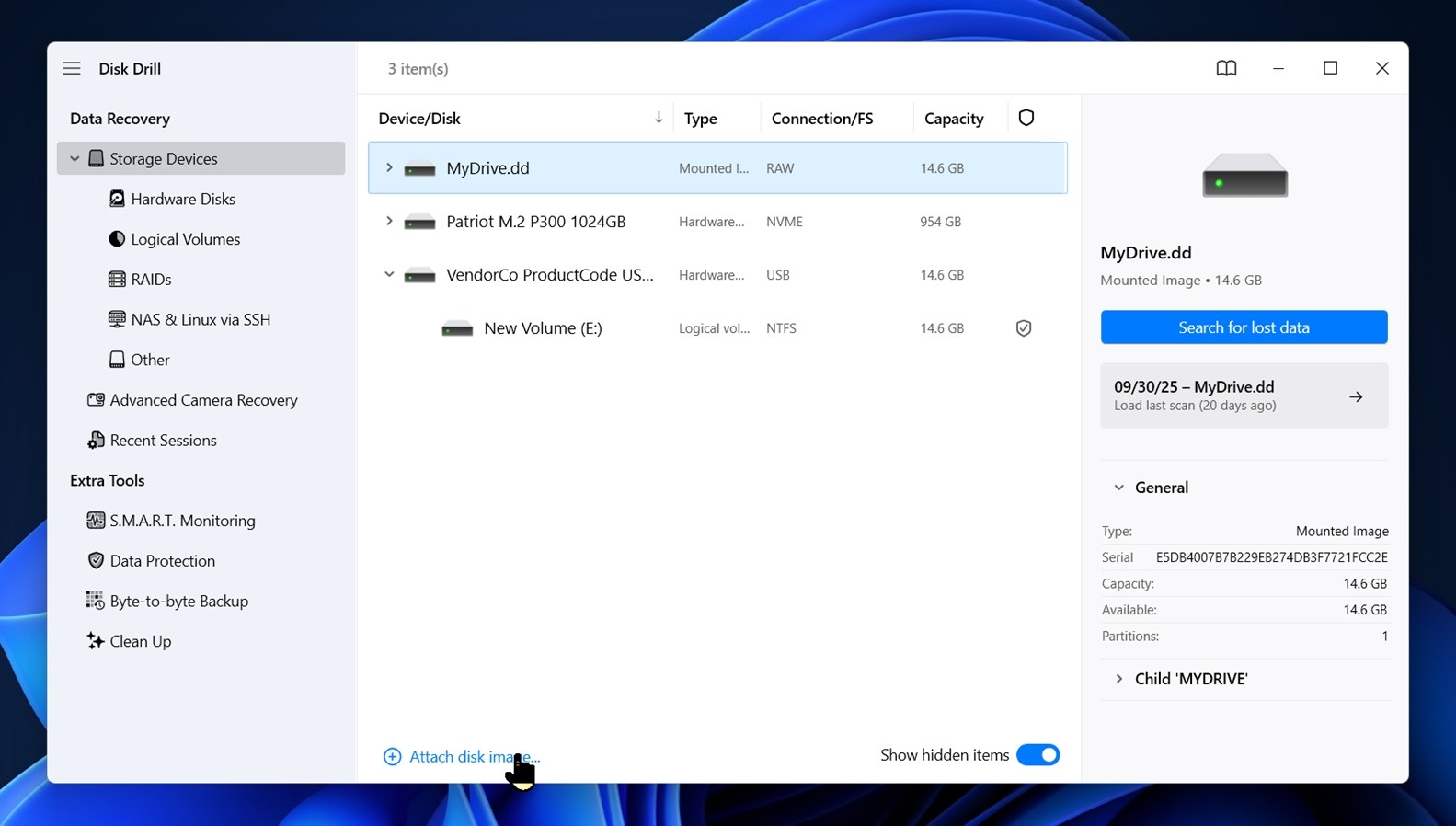
- Αναζητήστε το αρχείο εικόνας που μόλις δημιουργήσατε και κάντε διπλό κλικ σε αυτό. Το Disk Drill θα το αναφέρει σαν να ήταν φυσική μονάδα δίσκου.
- Κάντε κλικ στην καινούργια εικόνα δίσκου σας. Στη συνέχεια, επιλέξτε “Search for lost data.”
- Όταν σας ζητηθεί, επιλέξτε “Universal Scan.”
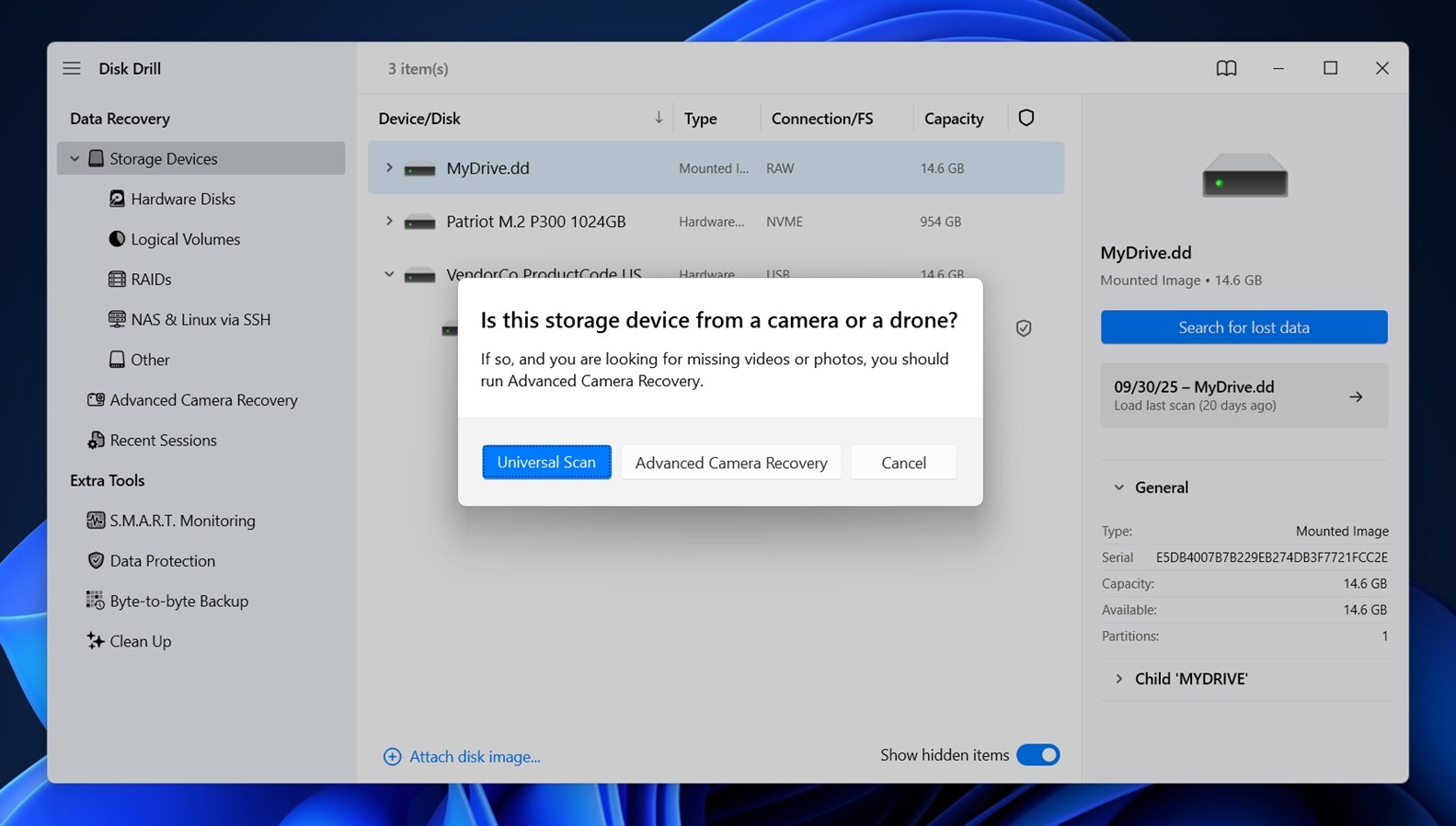 Το Disk Drill θα αρχίσει να ανιχνεύει την εικόνα. Θα δείτε κατηγορίες να εμφανίζονται καθώς βρίσκει αρχεία: Έγγραφα, Βίντεο, Εικόνες και ούτω καθεξής. Μπορείτε να κάνετε κλικ σε μία κατηγορία για να δείτε αυτόν τον τύπο αρχείου συγκεκριμένα, ή να κάνετε κλικ στο “Review found items” για να ανοίξετε την πλήρη λίστα.
Το Disk Drill θα αρχίσει να ανιχνεύει την εικόνα. Θα δείτε κατηγορίες να εμφανίζονται καθώς βρίσκει αρχεία: Έγγραφα, Βίντεο, Εικόνες και ούτω καθεξής. Μπορείτε να κάνετε κλικ σε μία κατηγορία για να δείτε αυτόν τον τύπο αρχείου συγκεκριμένα, ή να κάνετε κλικ στο “Review found items” για να ανοίξετε την πλήρη λίστα.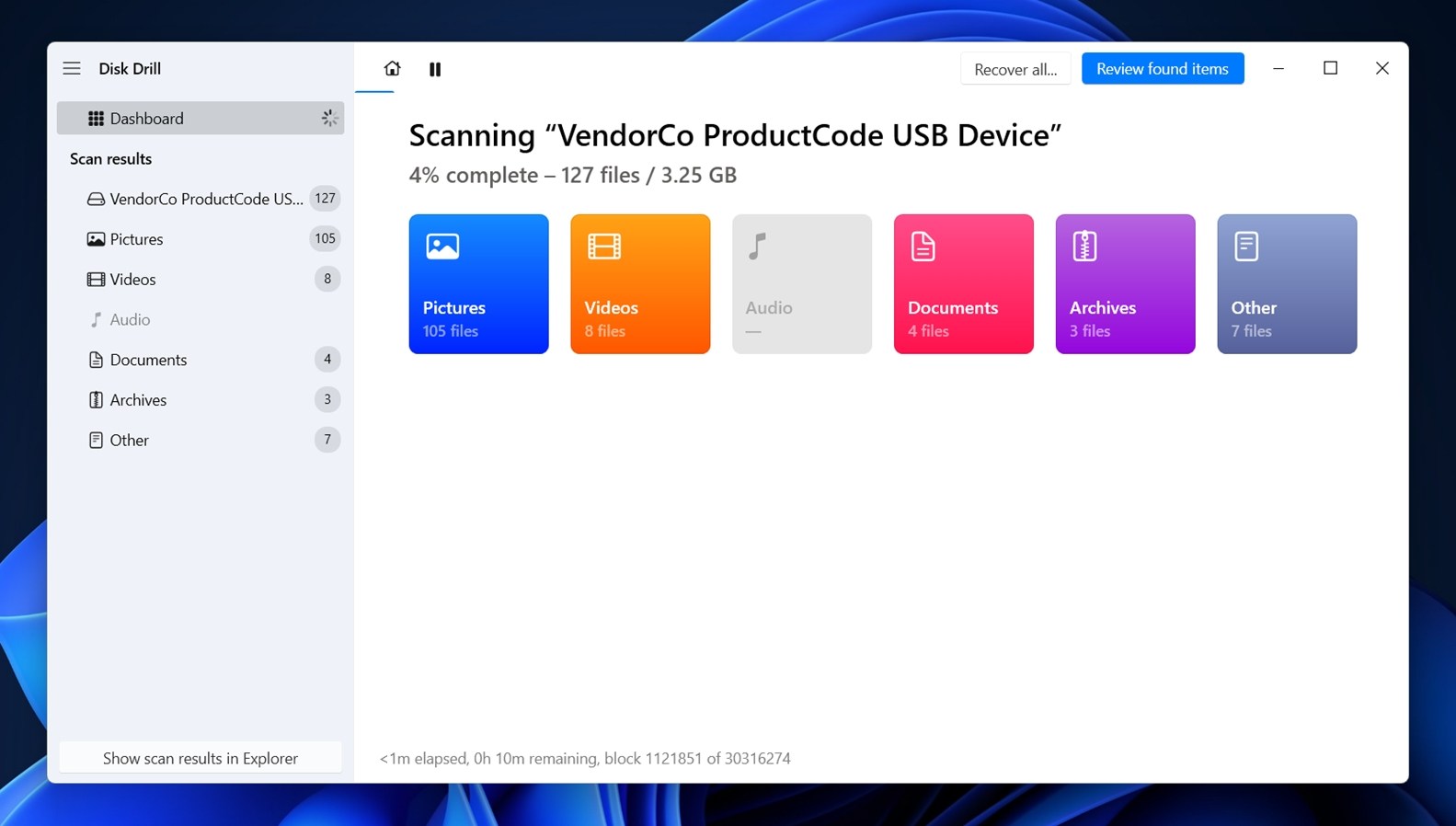
- Μόλις μπείτε στην οθόνη αναθεώρησης, παρατηρήστε τρεις ενότητες: Διαγραμμένα ή Χαμένα (αυτά είναι αρχεία που αφαιρέθηκαν), Υπάρχοντα (Αυτά είναι αρχεία που εξακολουθούν να βρίσκονται στην μονάδα και δεν έχουν διαγραφεί καθόλου) και Ανασυγκροτημένα (αυτά είναι αρχεία που βρέθηκαν με χρήση ανίχνευσης βασισμένης σε υπογραφές).
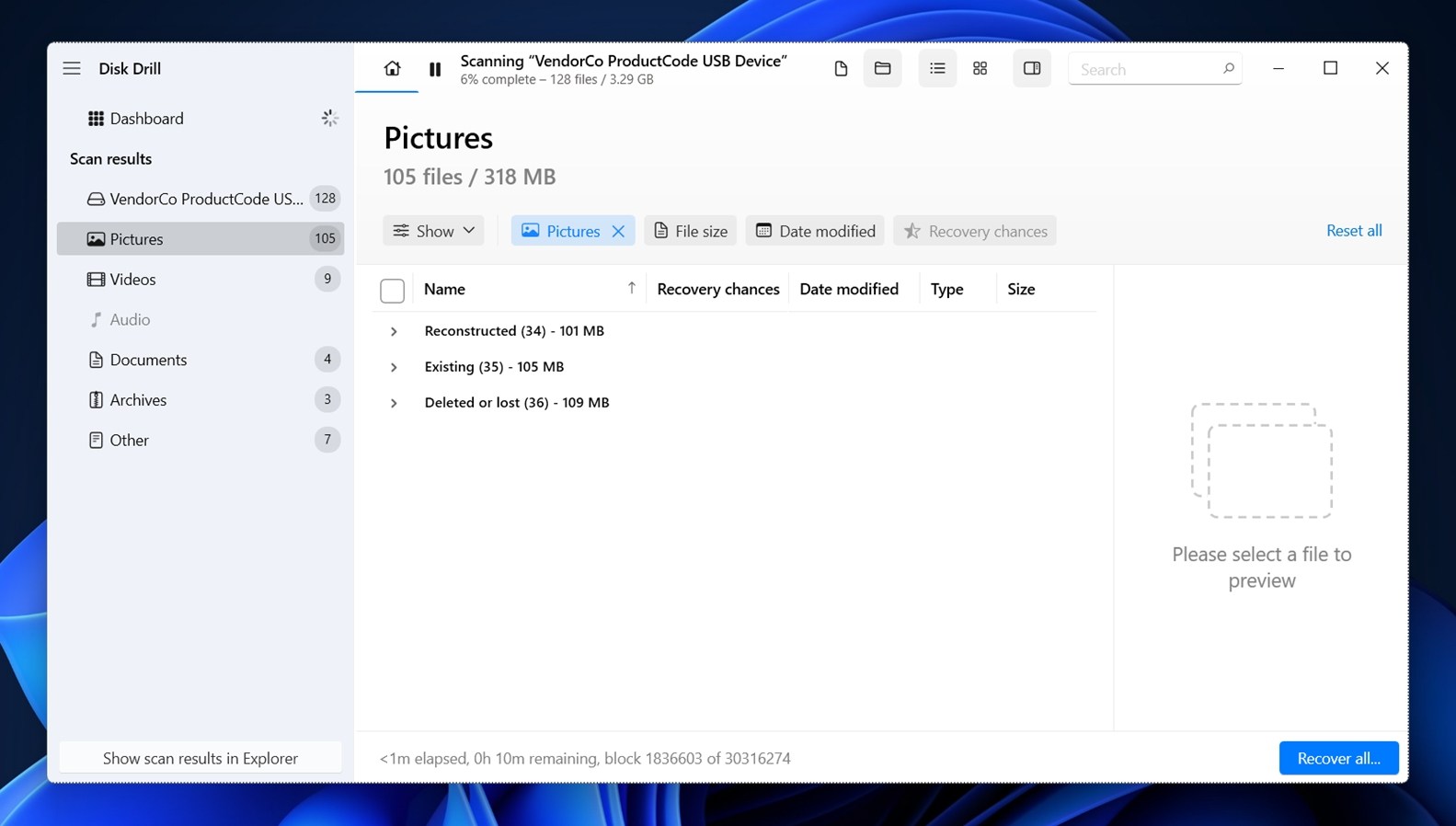
- Χρησιμοποιήστε τα πλαίσια ελέγχου για να επιλέξετε τα αρχεία που θέλετε. Επιλέξτε οποιοδήποτε αρχείο και θα εμφανιστεί μια προεπισκόπηση στα δεξιά (εάν μπορείτε να δείτε μια προεπισκόπηση είναι ένα σίγουρο σημάδι ότι το αρχείο είναι 100% ανακτήσιμο).
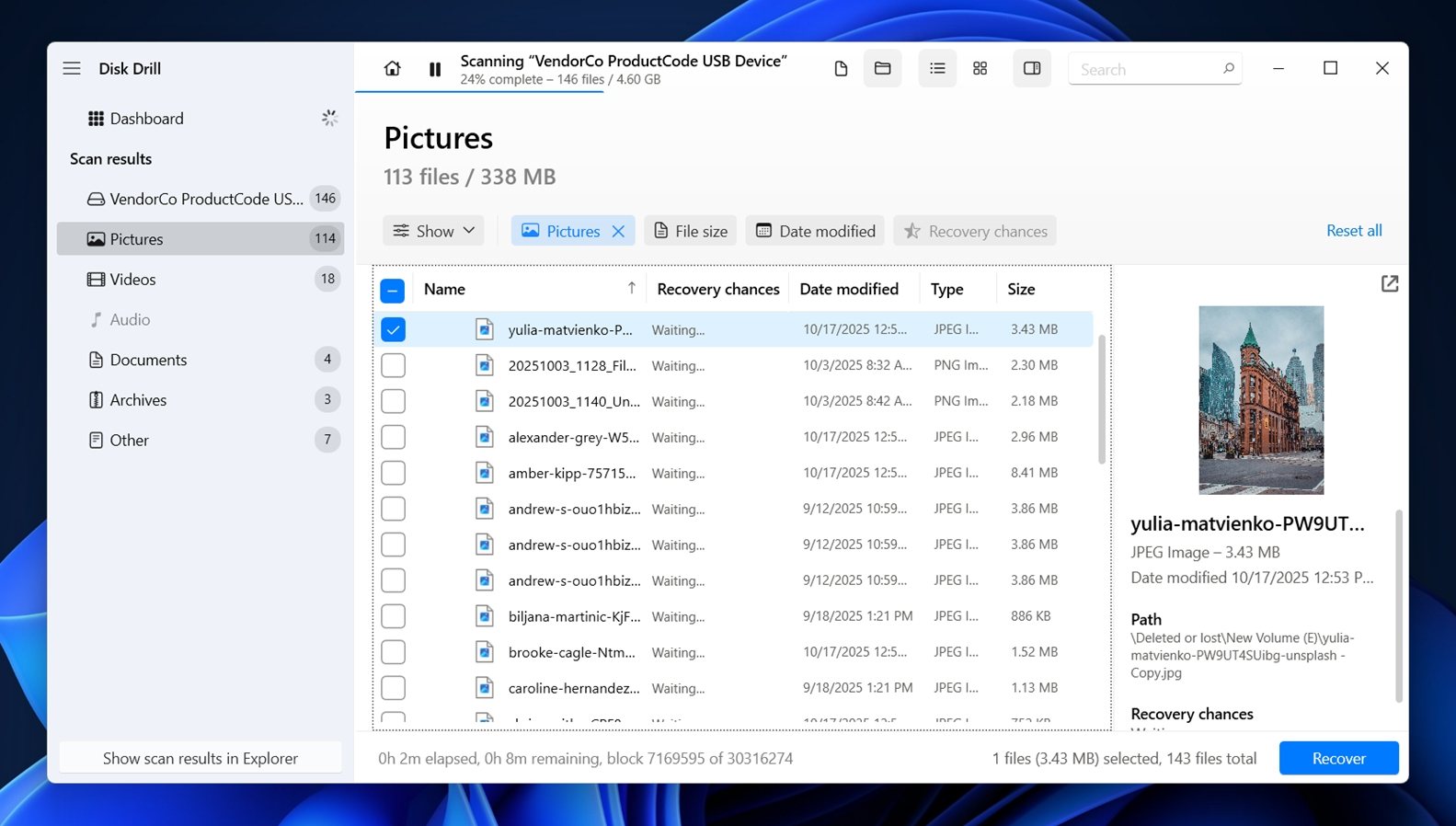
- Κάντε κλικ στο “Recover” στο κάτω μέρος. Επιλέξτε πού να αποθηκεύσετε τα ανακτημένα αρχεία (πάλι, όχι στη μονάδα Seagate σας).
- Πατήστε “Next” για να ξεκινήσει η ανάκτηση.
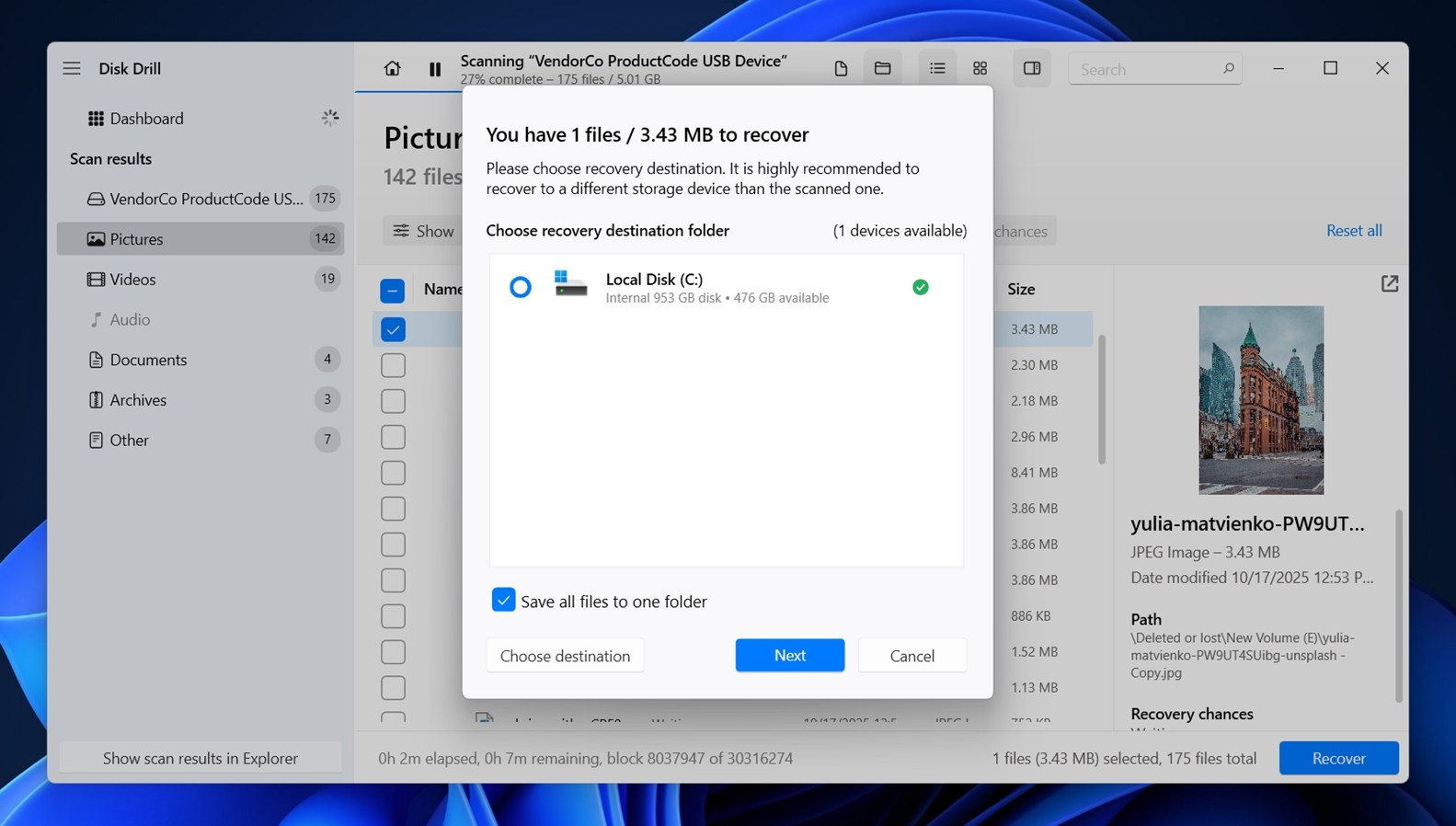
Αφού το Disk Drill ολοκληρώσει την ανάκτηση, θα σας ειδοποιήσει να δείτε τα αποτελέσματα στον File Explorer. Κάντε κλικ στο κουμπί και ο φάκελος με τα ανακτημένα δεδομένα σας θα ανοίξει. Στην δωρεάν έκδοση για Windows, το Disk Drill σας επιτρέπει να ανακτήσετε έως και 100 MB δεδομένων. Αυτός ο περιορισμός υπάρχει κυρίως για να δείξει εάν το λογισμικό μπορεί πραγματικά να έχει πρόσβαση και να αποθηκεύσει τα αρχεία σας πριν αποφασίσετε να αγοράσετε μια άδεια. Αλλά τα 100 MB μπορούν να φτάσουν μακριά – μερικές φορές αρκετά για να ανακτήσετε μία ή δύο σημαντικές φωτογραφίες, ή μερικά έγγραφα όπως Αρχεία Word, Αρχεία PDF, ή Excel spreadsheets. Για γρήγορους ελέγχους ή μικρές απώλειες, αυτό μπορεί να είναι ό,τι χρειάζεστε. Εάν δείτε τα αρχεία σας και ανοίγουν κανονικά, αυτό είναι το πράσινο φως σας.
Γρήγορη Συμβουλή: Όσο βρίσκεστε στο Disk Drill, αφιερώστε λίγο χρόνο για να ελέγξετε την ενότητα Παρακολούθηση S.M.A.R.T. κάτω από τα Επιπλέον Εργαλεία. Παρέχει λεπτομερείς πληροφορίες υγείας για τον δίσκο σας Seagate – όπως η θερμοκρασία, οι ώρες λειτουργίας και οι ανακατανεμημένοι τομείς. Αν ο δίσκος είναι σε κακή κατάσταση, συνήθως θα δείτε προειδοποιήσεις εκεί. Είναι ένας χρήσιμος τρόπος για να ξέρετε εάν τα προβλήματα του δίσκου επιδεινώνονται ή αν είναι ασφαλές να συνεχίσετε να τον χρησιμοποιείτε.
Μέθοδος 2: Χρησιμοποιήστε τις Υπηρεσίες Ανάκτησης Δεδομένων Seagate Rescue
Εάν το πρόβλημα είναι φυσικό, όπως η μονάδα δίσκου Seagate αρνείται να εμφανιστεί στη Διαχείριση δίσκων, δεν περιστρέφεται ή κάνει ήχους κλικ όταν ενεργοποιείται, τότε το λογισμικό δεν θα βοηθήσει.
Σε αυτό το σημείο, αντιμετωπίζετε αποτυχία σε επίπεδο υλικού. Σταματήστε τα πάντα και εξετάστε το Υπηρεσίες Ανάκτησης Δεδομένων Seagate Rescue.
Η Rescue είναι η επιλογή ανάκτησης της Seagate στο εργαστήριο. Κάποιοι δίσκοι περιλαμβάνουν ένα πλάνο Rescue μέσα στο κουτί (συνήθως αναφέρεται στη συσκευασία ή μέσα στις πληροφορίες για την εγγύηση).
Για αναφορά, εδώ είναι μια γρήγορη λίστα με δίσκους Seagate που περιλαμβάνουν ή υποστηρίζουν κάλυψη Rescue:
Εξωτερικές μονάδες δίσκου:
- Ultra Touch
- One Touch
- Expansion
- Backup Plus
- Photo Drive
Εσωτερικοί δίσκοι:
- IronWolf/IronWolf Pro
- SkyHawk/SkyHawk AI
- FireCuda
Αν ο δικός σας δεν το συμπεριλαμβάνει, μπορείτε να πληρώσετε ξεχωριστά για την υπηρεσία.
Ορίστε πώς λειτουργεί: τους υποβάλετε ένα αίτημα μέσω της ιστοσελίδας της Seagate, τους στέλνεις τον χαλασμένο δίσκο σου χρησιμοποιώντας την προσυπληρωμένη ετικέτα τους και το εργαστήριό τους προσπαθεί να επαναφέρει τα δεδομένα σου. Αν τα καταφέρουν, σου στέλνουν πίσω τα αρχεία σου (συνήθως σε ένα νέο εξωτερικό δίσκο). Αν δεν μπορούν να επαναφέρουν τίποτα, δεν σε χρεώνουν πέρα από το κόστος του προγράμματος. Οι περισσότερες περιπτώσεις παίρνουν μερικές εβδομάδες.
Αυτή είναι η επιλογή που πρέπει να επιλέξετε εάν η μονάδα δίσκου είναι φυσικά κατεστραμμένη ή δεν αναγνωρίζεται από τίποτα. Η απουσία κλικ, φωτισμού ή οι επαναλαμβανόμενες αποσυνδέσεις συνήθως υποδεικνύουν βλάβη στον ελεγκτή ή εσωτερικά προβλήματα υλικού.
Δεν είναι άμεσο, αλλά αν τα δεδομένα σας έχουν σημασία και ο δίσκος δεν συνεργάζεται καθόλου, το Rescue είναι συχνά η πιο ασφαλής κίνηση.
Πώς να διορθώσετε συνήθη προβλήματα σκληρού δίσκου Seagate
Τώρα που, ελπίζουμε, έχετε ανακτήσει τα αρχεία σας, ας μιλήσουμε για την ανάκτηση σκληρού δίσκου Seagate στο πλαίσιο των κοινών προβλημάτων που αντιμετωπίζουν πολλοί άνθρωποι. Δεν χρειάζονται όλα ένα εργαστήριο. Μερικές φορές, μερικά απλά βήματα μπορούν να επαναφέρουν έναν δίσκο στη ζωή ή να τον κάνουν χρησιμοποιήσιμο ξανά. Έχουμε συγκεντρώσει μερικές λύσεις που, κατά την εμπειρία μας, λειτουργούν πραγματικά σε πολλές καθημερινές περιπτώσεις.
Διαθέτουμε επίσης ένα αφιερωμένος οδηγός που καλύπτει περισσότερα εργαλεία και προχωρημένες μεθόδους, σε περίπτωση που αντιμετωπίζετε εξαιρετικές καταστάσεις. Περιλαμβάνει επιλογές ανάκτησης χρησιμοποιώντας εργαλεία όπως το TestDisk (καταπληκτικό για χαμένες κατατμήσεις) και το AOMEI Partition Assistant, που μπορούν να βοηθήσουν όταν το πρόβλημα αφορά σε κατεστραμμένους πίνακες κατατμήσεων. Αυτά δεν είναι πάντα αναγκαία, αλλά μπορούν να είναι χρήσιμα σε συγκεκριμένες καταστάσεις ανάκτησης εξωτερικού σκληρού δίσκου Seagate (ή όποιον άλλο σκληρό δίσκο, πραγματικά, καθώς οι περισσότερες αρχές ανάκτησης σκληρών δίσκων ισχύουν γενικά).
Μέθοδος 1: Εκτελέστε το εργαλείο διαγνωστικού ελέγχου Seagate
To SeaTools είναι το εργαλείο της Seagate για τη δοκιμή της υγείας του δίσκου και την επιδιόρθωσή του. Περιλαμβάνει γραφική διεπαφή καθώς και ένα πρόγραμμα εκκίνησης που είναι πιο ισχυρό. Σε κάθε περίπτωση, το εργαλείο σας βοηθά να δοκιμάσετε τον σκληρό δίσκο Seagate σας.
Ορίστε πώς να το εκτελέσετε:
- Λήψη SeaTools από τον επίσημο ιστότοπο της Seagate και εγκαταστήστε το.
- Μόλις εκκινήσετε την εφαρμογή, οι συνδεδεμένοι δίσκοι σας εμφανίζονται στην κύρια οθόνη.
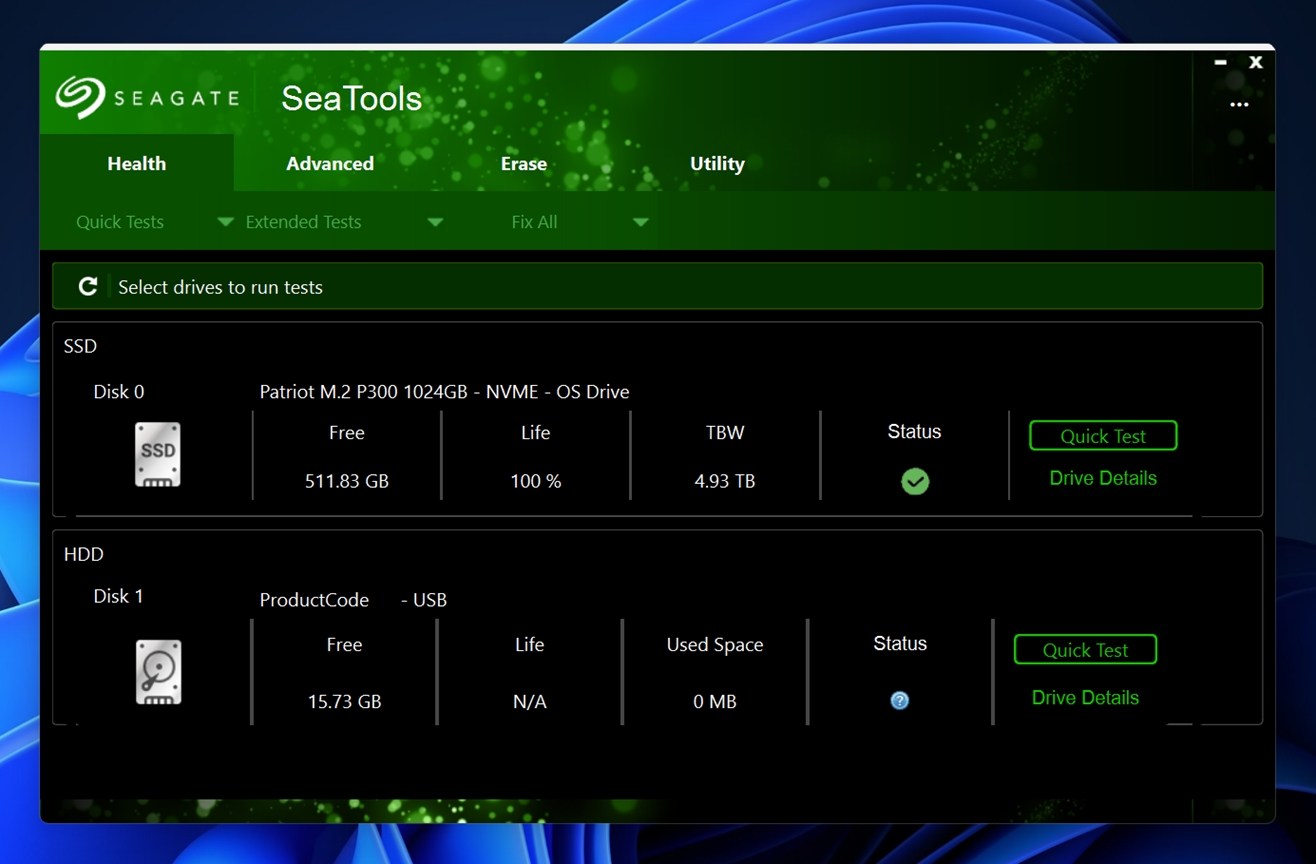
- Θα δείτε ετικέτες όπως “Δίσκος 0” ή “Δίσκος 1,” και κάτω από αυτές, πληροφορίες όπως ο τύπος του δίσκου, η χωρητικότητα, η έκδοση του υλικολογισμικού και η κατάσταση.
- Αν εμφανιστεί το λογότυπο της Seagate και η κατάσταση έχει ένα πράσινο σημάδι ελέγχου, αυτό σημαίνει ότι το εργαλείο αναγνωρίζει τον δίσκο, και είστε έτοιμοι να εκτελέσετε μια δοκιμή.
Κάντε κλικ στη μονάδα δίσκου που θέλετε να ελέγξετε. Στη συνέχεια, πηγαίνετε στη γραμμή μενού στο επάνω μέρος και κοιτάξτε κάτω από Υγεία> Εκτεταμένοι έλεγχοι. Θα δείτε κύριες επιλογές.
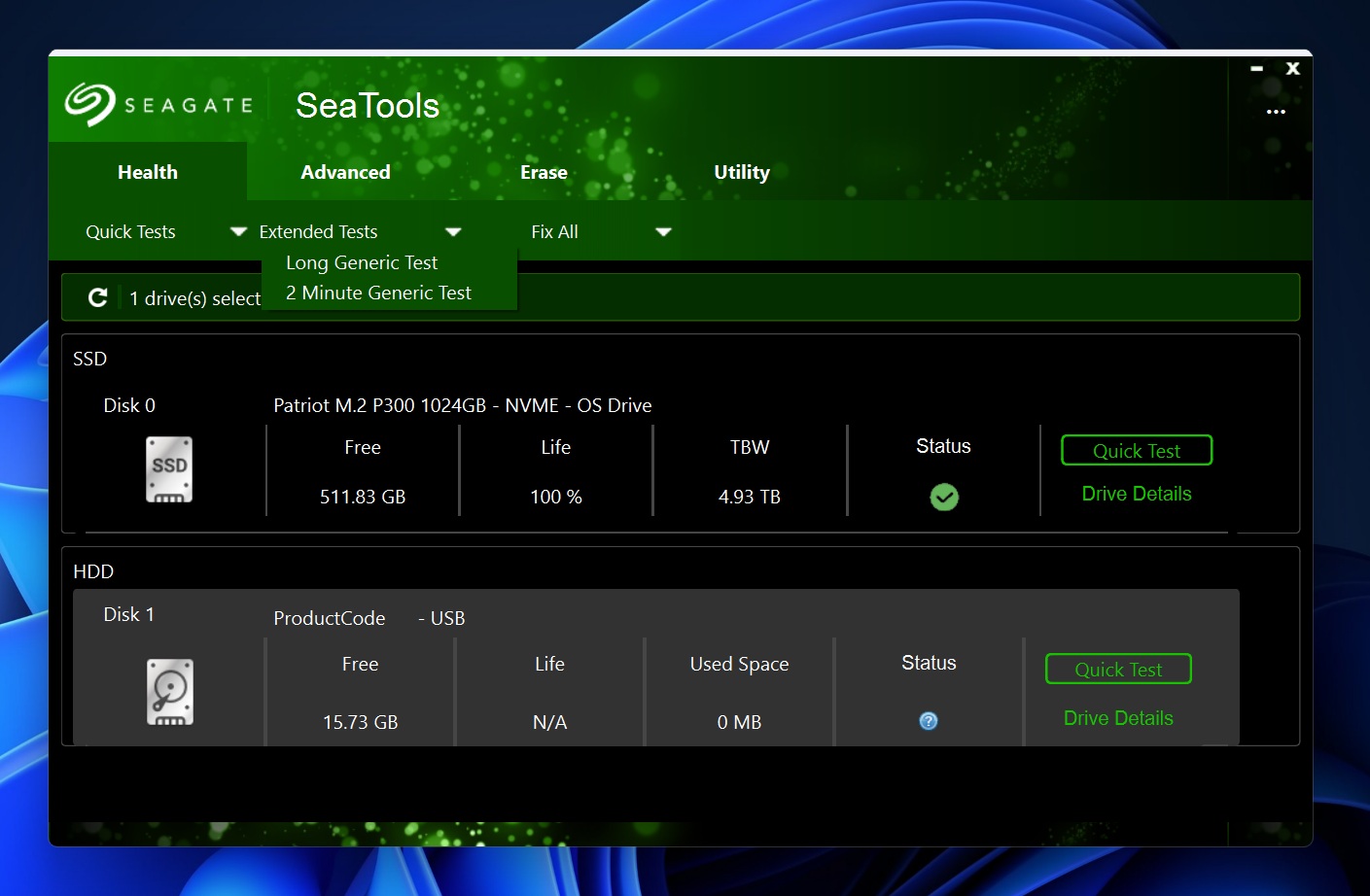
- Γενικό Τεστ Μακράς Διάρκειας. Αυτό το τεστ διαβάζει το δίσκο τομέα ανά τομέα, ελέγχοντας κάθε μέρος του για σφάλματα ανάγνωσης ή ασταθείς περιοχές. Είναι χρήσιμο για την ανίχνευση σημείων φυσικής φθοράς ή αποτυχίας του μέσου. Εάν αυτό το τεστ σταματήσει ή αποτύχει, ο δίσκος μπορεί να έχει κακούς τομείς.
- Γενικό Τεστ Διάρκειας 2 Λεπτών. Ένα γρήγορο τεστ ανάγνωσης για βασική κατάσταση υγείας του δίσκου. Είναι γρηγορότερο, αλλά δεν θα εντοπίσει βαθύτερα προβλήματα. Χρησιμοποιήστε το όταν θέλετε απλώς να αποκλείσετε προφανή προβλήματα γρήγορα.
Αν η δοκιμή ολοκληρωθεί και αναφέρει «Πέρασε», ο δίσκος είναι πιθανό να είναι υγιής σε επίπεδο υλικού. Αν αποτύχει ή παγώσει κατά τη διάρκεια, αυτό συνήθως σημαίνει φυσική ζημιά ή σοβαρή φθορά και θα θέλετε να δημιουργήσετε άμεσα μια εικόνα του δίσκου ή να επικοινωνήσετε με ένα εργαστήριο ανάκτησης δεδομένων.
Από την κύρια οθόνη, μπορείτε επίσης να κάνετε κλικ στο Λεπτομέρειες Δίσκου για να δείτε πράγματα όπως η κατάσταση S.M.A.R.T. και οι ώρες λειτουργίας ή να κάνετε κλικ στο Αποτελέσματα Τεστ για να δείτε ένα αρχείο καταγραφής των προηγούμενων εκτελέσεων.
Αυτό το εργαλείο δεν “επισκευάζει” πραγματικά τους δίσκους ή ανακτά δεδομένα, αλλά σου λέει αν το υλικό αξίζει την εμπιστοσύνη σου ή αν ο χρόνος σου τελειώνει. Πάντα καλό να το ελέγχεις πριν αρχίσεις να ξαναχρησιμοποιείς έναν δίσκο.
Επίσης, στην καρτέλα Εργαλεία του SeaTools, θα βρείτε μερικά επιπλέον εργαλεία που μπορεί να είναι χρήσιμα για προχωρημένους χρήστες ή σε ειδικές περιπτώσεις:
- Ρύθμιση Μέγιστου LBA. Αυτό σας επιτρέπει να αλλάξετε χειροκίνητα το μέγιστο προσβάσιμο μέγεθος του δίσκου ρυθμίζοντας το όριο Λογική Διεύθυνση Τομέων (LBA). Οι περισσότεροι χρήστες δεν θα χρειαστούν ποτέ αυτό το χαρακτηριστικό. Αλλά σε σπάνιες περιπτώσεις, αν ο δίσκος είχε χρησιμοποιηθεί προηγουμένως σε μια συσκευή που είχε θέσει ένα όριο μεγέθους (όπως DVRs ή συστήματα NAS), η αποκατάσταση του πλήρους μεγέθους με αυτό το εργαλείο μπορεί να βοηθήσει. Είναι επίσης χρήσιμο αν ο δίσκος φαίνεται μικρότερος από ό,τι θα έπρεπε στα Windows.
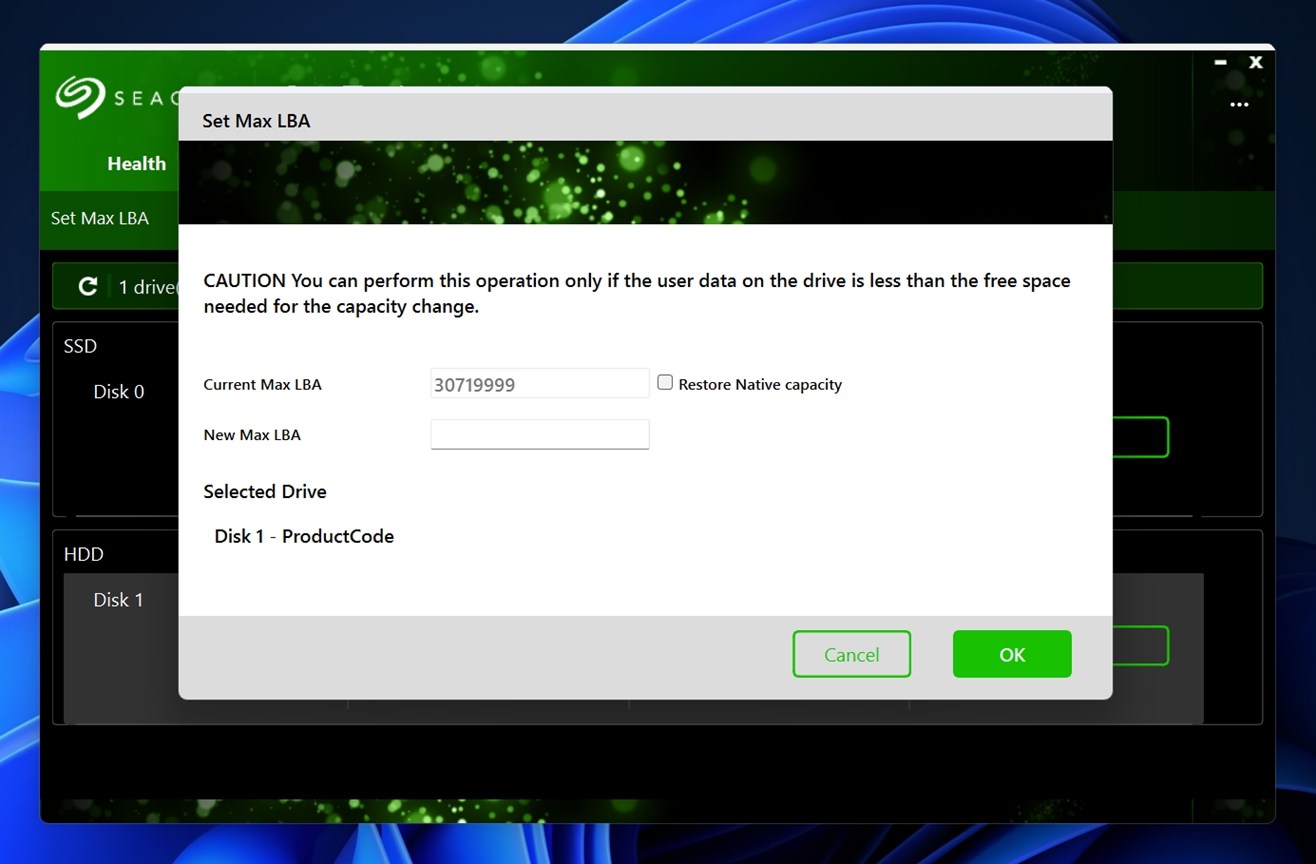
- Ρυθμιζόμενη Χωρητικότητα. Αυτό σχετίζεται με τη Ρύθμιση Μέγιστου LBA. Είναι μια άλλη μέθοδος ρύθμισης του πόσος χώρος μπορεί να προσπελαστεί από το λειτουργικό σύστημα στον δίσκο. Ορισμένες προηγμένες διαμορφώσεις RAID/NAS χρησιμοποιούν αυτό για να καθορίσουν ένα συγκεκριμένο χρησιμοποιήσιμο μέγεθος. Επίσης, καλύτερα να μείνει ως έχει εκτός αν δουλεύετε με πολύ εξειδικευμένη ρύθμιση ή ακολουθείτε οδηγίες από τεχνική υποστήριξη.
- Απενεργοποίηση Περιστροφής. Αυτή η λειτουργία αναγκάζει τον δίσκο να σταματήσει να περιστρέφεται. Χρήσιμη για ασφαλή απομάκρυνση ή για δοκιμή πώς αντιδρά το σύστημα όταν ο δίσκος τερματίζει. Είναι κυρίως για επίλυση προβλημάτων συμπεριφοράς υλικού.
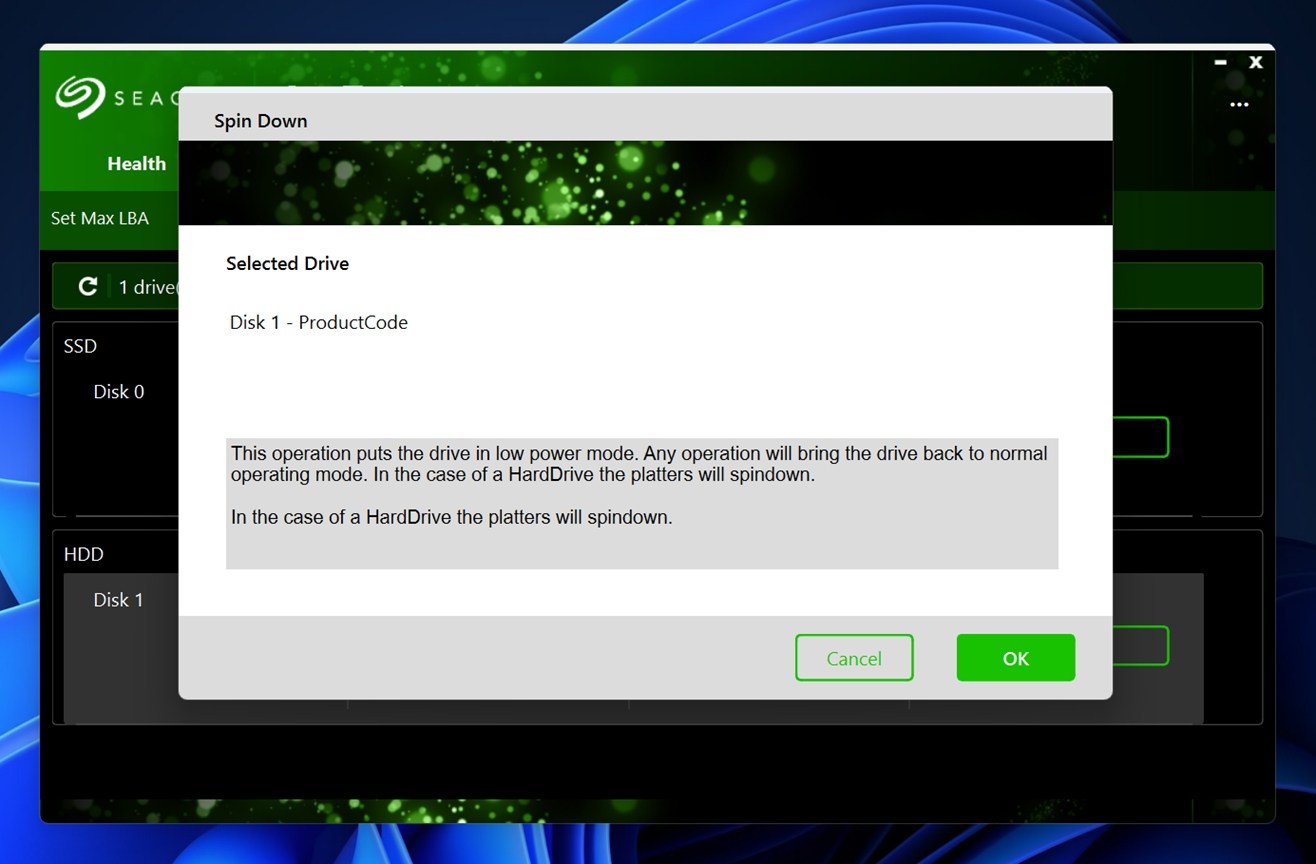
- Αναβάθμιση Εύρυθμης Λειτουργίας. Αυτή ελέγχει για ενημερώσεις του υλικολογισμικού από τους διακομιστές της Seagate και τις εγκαθιστά άμεσα. Εάν ο δίσκος σας παρουσιάζει περίεργη συμπεριφορά ή έχει γνωστό σφάλμα υλικολογισμικού, αυτό μπορεί να το διορθώσει. Το SeaTools θα δείξει την τρέχουσα έκδοση του υλικολογισμικού και αν υπάρχει διαθέσιμη νεότερη έκδοση.
Μέθοδος 2: CHKDSK
Πιθανότατα έχετε ακούσει για αυτό πριν – το CHKDSK είναι ενσωματωμένο στα Windows και μπορεί να διορθώσει αυτόματα ορισμένα προβλήματα δίσκου, όπως σφάλματα συστήματος αρχείων ή κακούς τομείς. Αν κάποιο από αυτά προκαλεί προβλήματα στον σκληρό σας δίσκο, το Chkdsk θα μπορεί να το διορθώσει.
- Ξεκινήστε πατώντας Νίκη + R , πληκτρολογώντας cmd , και πατώντας Ctrl + Shift + Εισάγετε για να ανοίξετε μια γραμμή εντολών με δικαιώματα διαχειριστή.
- Εκτελέστε την ακόλουθη εντολή:
chkdsk F: /r /x
(Αντικαταστήστε το F: με το σχετικό γράμμα μονάδας δίσκου)
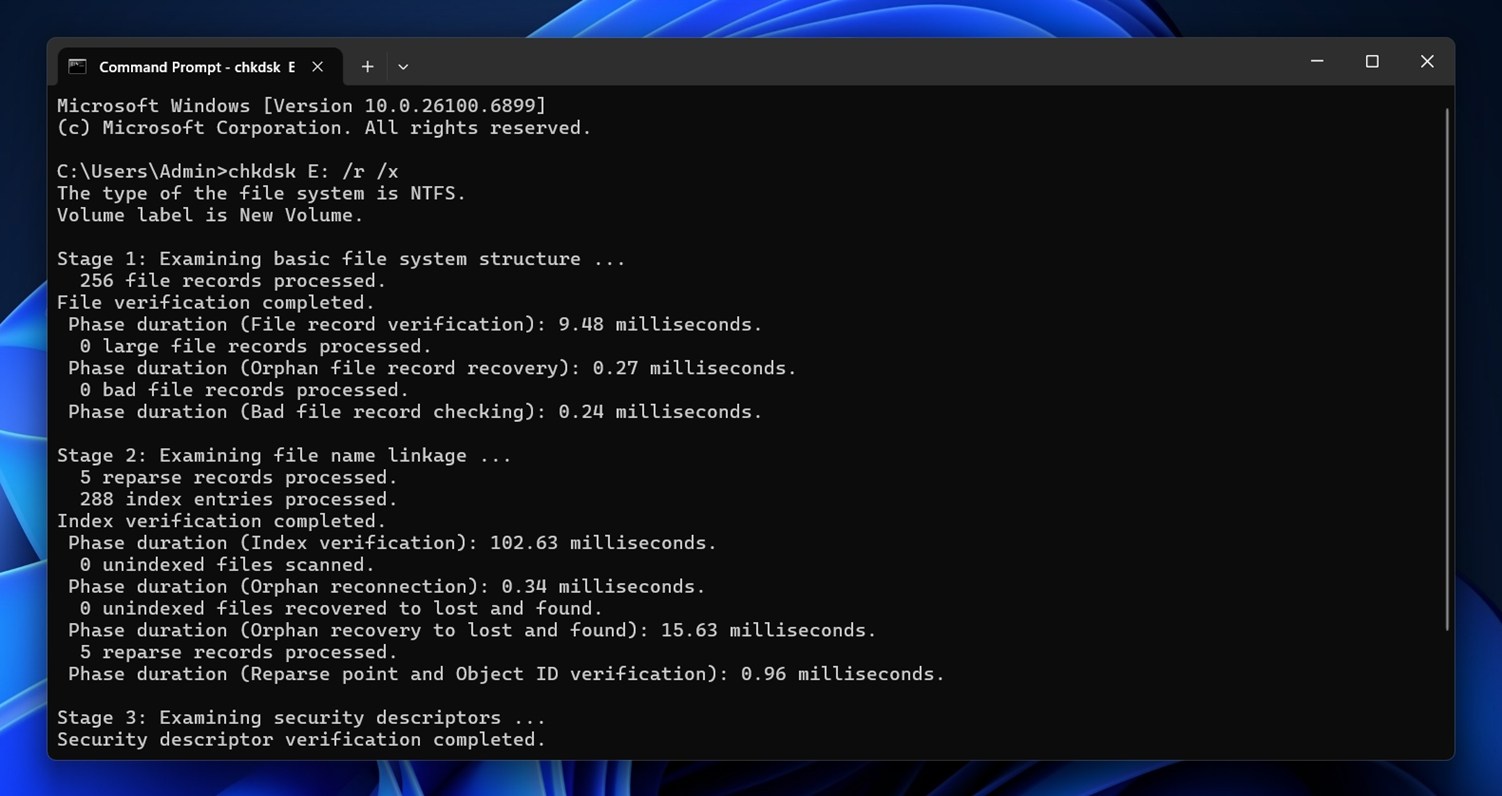
- Αφήστε τη σάρωση να ολοκληρωθεί και μετά κλείστε το παράθυρο.
Εάν το Chkdsk βρει σφάλματα, θα προσπαθήσει να τα διορθώσει αυτόματα. Αφού τελειώσετε, δείτε αν μπορείτε να έχετε πρόσβαση στον σκληρό δίσκο.
Αν θέλετε να εμβαθύνετε στο πώς λειτουργεί το CHKDSK, τι κάνουν πραγματικά αυτές οι επιλογές /f, /r και /x και πότε είναι λογικό να τις χρησιμοποιήσετε, έχουμε έναν πλήρη οδηγό που τα αναλύει όλα. Εξηγεί τις ασφαλείς περιπτώσεις χρήσης και πώς να ελέγξετε τα αποτελέσματα μετά την εκτέλεση του. Αξίζει μια ματιά.
Μέθοδος 3: Διαμόρφωση
Και φυσικά, ο πιο αξιόπιστος τρόπος για να διορθώσετε σχεδόν οποιοδήποτε μη φυσικό πρόβλημα με έναν δίσκο Seagate είναι να τον μορφοποιήσετε.
Εάν έχετε ήδη ανακτήσει τα δεδομένα σας, η καθαρή μορφοποίηση συνήθως διορθώνει όλα τα προβλήματα. Διαγράφει τα κατεστραμμένα διαμερίσματα, επαναφέρει το σύστημα αρχείων και σας δίνει μια νέα αρχή.
Για να το εξηγήσουμε με πιο τεχνικούς όρους: η μορφοποίηση κάνει δύο πράγματα.
- Πρώτον, διαγράφει τα μεταδεδομένα του συστήματος αρχείων – το μέρος που παρακολουθεί πού αποθηκεύονται τα αρχεία, ποιοι φάκελοι υπάρχουν και ποια είναι η δομή του δίσκου. Εάν αυτά τα δεδομένα είναι κατεστραμμένα (όπως με ένα σύστημα αρχείων RAW ή κατεστραμμένο MFT), τα Windows δεν μπορούν να κατανοήσουν τον δίσκο. Η διαμόρφωση επαναφέρει αυτόν τον χάρτη από την αρχή.
- Δεύτερον, η διαμόρφωση δημιουργεί έναν νέο πίνακα κατανομής αρχείων ή έναν νέο χώρο εκκίνησης του όγκου, ανάλογα με το σύστημα αρχείων που θα επιλέξετε. Η NTFS, για παράδειγμα, χτίζει ένα νέο MFT (Κυρίως Πίνακας Αρχείων), το οποίο είναι κρίσιμο για το πώς τα Windows διαβάζουν και γράφουν στον δίσκο. Το exFAT χτίζει μια απλούστερη δομή, πιο διαλειτουργική αλλά χωρίς υποστήριξη καταγραφής.
Μπορείτε να διαμορφώσετε τον σκληρό δίσκο από την κονσόλα της Διαχείρισης Δίσκων όπως φαίνεται παρακάτω:
- Πατήστε Νίκη + R , πληκτρολογήστε diskmgmt.msc , και πατήστε Εισαγωγή για να ανοίξετε την κονσόλα διαχείρισης δίσκων.
- Κάντε δεξί κλικ στον σκληρό δίσκο της Seagate και επιλέξτε Μορφοποίηση .
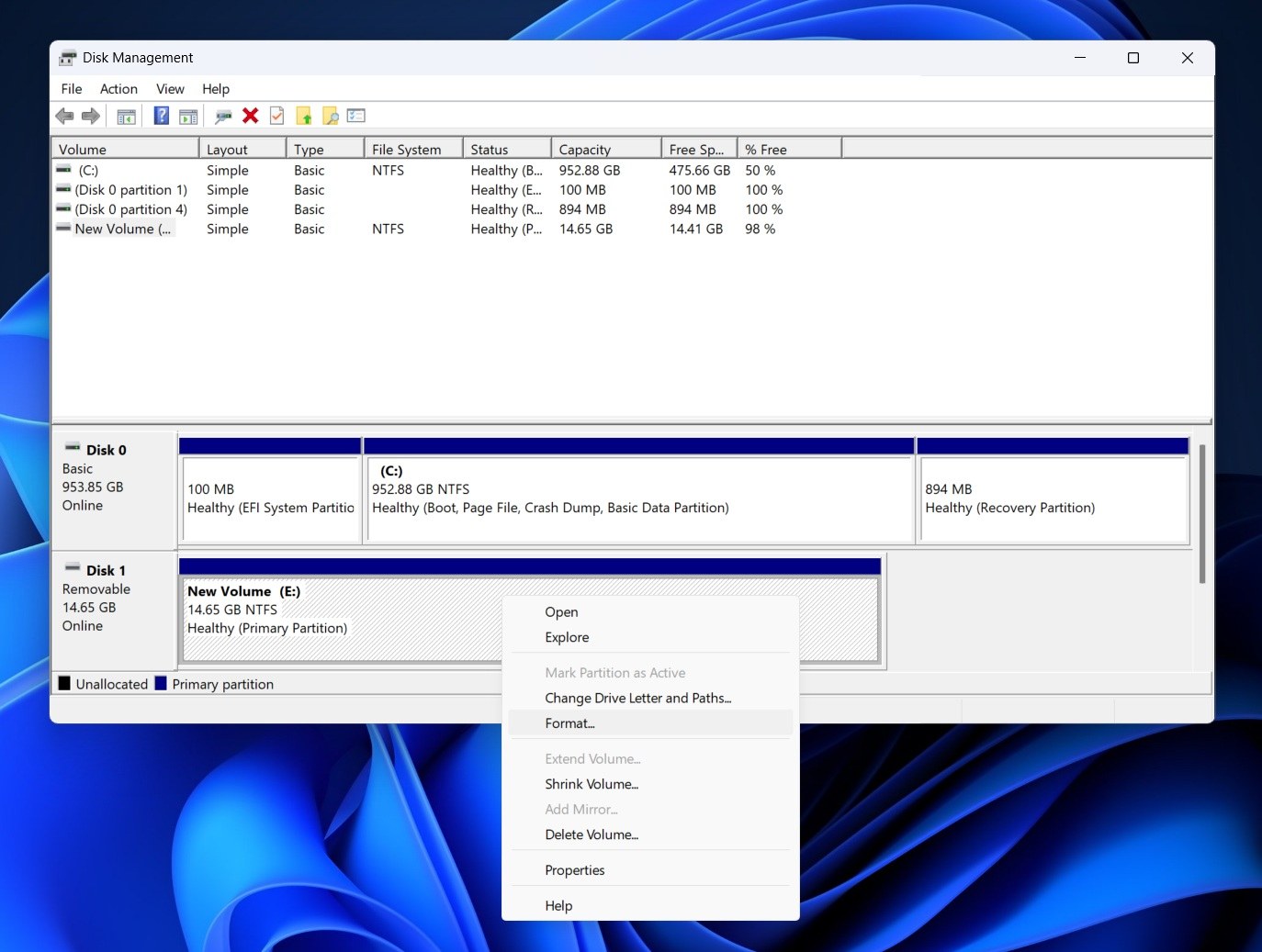
- Στο παράθυρο μορφοποίησης, επιλέξτε ένα σύστημα αρχείων, τσεκάρετε το κουτάκι δίπλα στην επιλογή Εκτέλεση γρήγορης μορφοποίησης, και επιλέξτε Εντάξει . Αφήστε τα υπόλοιπα πεδία ως έχουν, εκτός αν θέλετε να αλλάξετε την ετικέτα του τόμου σε κάτι άλλο.
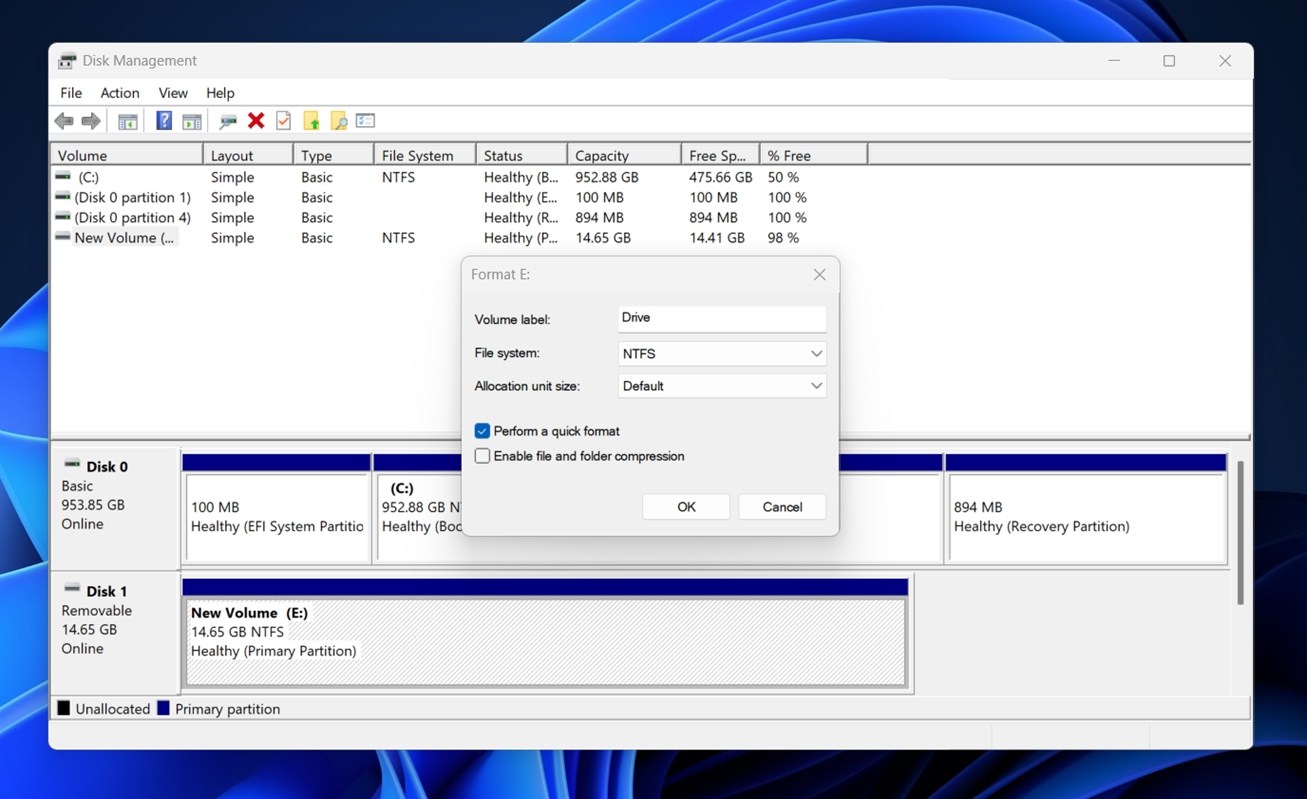
Μόλις τελειώσετε τη μορφοποίηση, θα πρέπει να έχετε πρόσβαση στο δίσκο, εκτός εάν έχει υποστεί φυσική βλάβη.
Έχετε ακόμη αναπάντητα ερωτήματα σχετικά με την ανάκτηση δίσκου Seagate;
Αν έχετε φτάσει ως εδώ και κάτι ακόμη δεν είναι σαφές (ή ο δίσκος σας Seagate κάνει κάτι περίεργο που δεν καλύψαμε), μη διστάσετε να αφήσετε ένα σχόλιο ακριβώς κάτω από αυτό το άρθρο. Ελέγχουμε και απαντάμε τακτικά, και η ερώτησή σας μπορεί να βοηθήσει και άλλους.
Επίσης, μην ξεχάσετε να περιηγηθείτε στην ενότητα Συχνών Ερωτήσεων (FAQs). Έχουμε συγκεντρώσει κοινές ερωτήσεις από πραγματικούς χρήστες και μερικές φορές μοιραζόμαστε γρήγορες λύσεις που δεν μπαίνουν πάντα στον κύριο οδηγό. Ίσως βρείτε μια γρήγορη απάντηση σε αυτό ακριβώς που αντιμετωπίζετε.
Συχνές Ερωτήσεις
Ποιες είναι οι πιθανότητες ανάκτησης δεδομένων 100% από σκληρό δίσκο Seagate;
Κανείς, ούτε καν το ίδιο το εργαστήριο της Seagate, δεν μπορεί να εγγυηθεί 100% ανάκτηση. Εξαρτάται αποκλειστικά από την κατάσταση του δίσκου και από το τι συνέβη μετά την έναρξη του προβλήματος.
Εάν ο δίσκος Seagate σας είχε ένα απλό ζήτημα με το σύστημα αρχείων ή διαμορφώθηκε κατά λάθος (και σταματήσατε να τον χρησιμοποιείτε αμέσως), οι πιθανότητες σας είναι αρκετά καλές. Έχουμε δει πολλές περιπτώσεις όπου οι άνθρωποι ανέκτησαν τα πάντα – κάθε φάκελο, κάθε αρχείο. Αλλά αν ο δίσκος συνέχισε να λειτουργεί ή αποθηκεύτηκαν νέα αρχεία μετά την απώλεια, αυτό αλλάζει τα πράγματα.
Αυτό συμβαίνει επειδή όταν τα δεδομένα διαγράφονται, τα αρχεία δεν “εξαφανίζονται” αμέσως – απλώς σημειώνονται ως ελεύθερος χώρος. Μπορούν να να τα αντικαταστήσετε νέα δεδομένα οποιαδήποτε στιγμή. Και μόλις ένας τομέας εγγραφεί εκ νέου, τίποτα (ούτε λογισμικό, ούτε εργαστήριο) δεν μπορεί να επαναφέρει αυτά τα δεδομένα.
Έτσι, όλα εξαρτώνται από το χρονισμό και από το πώς χρησιμοποιήθηκε ο δίσκος μετά το πρόβλημα. Αν αντέδρασες γρήγορα, χρησιμοποίησες ασφαλή βήματα ανάκτησης και απέφυγες να γράψεις οτιδήποτε νέο στον δίσκο, έδωσες στον εαυτό σου την καλύτερη ευκαιρία.
Προσφέρει η Seagate δωρεάν ανάκτηση δεδομένων;
Ναι, αλλά με επιφύλαξη. Η Seagate προσφέρει τις “Υπηρεσίες Ανάκτησης Δεδομένων Rescue” δωρεάν μόνο εάν ο συγκεκριμένος δίσκος σας συνοδευόταν από ένα έγκυρο σχέδιο Rescue.
Να τι πρέπει να γνωρίζετε:
- Ορισμένοι δίσκοι της Seagate (ειδικά ορισμένες εξωτερικές σειρές) περιλαμβάνουν ένα σχέδιο διάσωσης κατά την αγορά.
- Αν ο δίσκος σας δεν περιλάμβανε το σχέδιο διάσωσης, θα χρειαστεί να πληρώσετε για να το προσθέσετε ή να πληρώσετε για την υπηρεσία στο εργαστήριο.
- Δωρεάν δεν σημαίνει απεριόριστο. Ακόμη και με ένα σχέδιο διάσωσης, η “δωρεάν” υπηρεσία συνήθως περιλαμβάνει μία μοναδική προσπάθεια, ενδέχεται να απαιτεί αποστολή του δίσκου στην Seagate, και ισχύει μόνο για ανακτήσεις δεδομένων που πληρούν την πολιτική και τις προϋποθέσεις τους.
- Εάν ο δίσκος σας έχει φυσικές ζημιές, ή χάσατε το παράθυρο του σχεδίου, ή η ζημιά βρίσκεται εκτός των καλύψεων του σχεδίου, μπορεί να καταλήξετε να πληρώσετε, ή η Seagate μπορεί να θεωρήσει τον δίσκο μη ανακτήσιμο βάσει του δωρεάν σχεδίου.
Εάν δεν πληρώ τις προϋποθέσεις για δωρεάν ανάκτηση, ποιο είναι το κόστος της ανάκτησης δεδομένων της Seagate;
Το κόστος για την ανάκτηση δεδομένων εργαστηρίου της Seagate ποικίλλει, και η Seagate δεν δημοσιεύει σταθερές τιμές για όλες τις περιπτώσεις. Το κόστος ανάκτησης δεδομένων της Seagate εξαρτάται αποκλειστικά από την κατάσταση – από το τι πήγε στραβά, πόση δουλειά απαιτείται και τι τύπο δίσκου στέλνετε.
Αναμείνατε οι τιμές να ξεκινούν από μερικές εκατοντάδες δολάρια και να αυξάνονται από εκεί και πέρα. Στην εμπειρία μας, η ανάκτηση για λογικά προβλήματα μπορεί να κοστίσει από $300 έως $600, ανάλογα με το μέγεθος και την κατάσταση του δίσκου. Αν το πρόβλημα είναι φυσικό, το κόστος μπορεί να ανέβει στα $1,000 ή περισσότερο (ιδιαίτερα αν απαιτείται εργασία σε καθαρό δωμάτιο).
Επίσης, δεν είστε υποχρεωμένοι να χρησιμοποιήσετε το εργαστήριο της Seagate. Υπάρχουν άλλες αξιόπιστες υπηρεσίες ανάκτησης δεδομένων, και μερικές φορές είναι πιο γρήγορες ή πιο ευέλικτες. Οι σκληροί δίσκοι ακολουθούν τις ίδιες βασικές αρχές ανάκτησης δεδομένων ανεξαρτήτως μάρκας, οπότε δεν είστε δεσμευμένοι στο οικοσύστημα της Seagate μόλις λήξει η εγγύηση του δίσκου.
Πώς διαφέρει η ανάκτηση δεδομένων από έναν εξωτερικό σκληρό δίσκο Seagate από αυτήν ενός εσωτερικού;
Όταν πρόκειται για ανάκτηση δεδομένων από εξωτερικό σκληρό δίσκο Seagate, η βασική διαδικασία είναι κυρίως η ίδια με εκείνη των εσωτερικών δίσκων. Αλλά υπάρχουν λίγες διαφορές που πρέπει να έχετε υπόψη σας:
- Οι εξωτερικοί δίσκοι της Seagate περιλαμβάνουν μια γέφυρα USB-to-SATA ενσωματωμένη στο περίβλημα. Αν δεν αναγνωρίζεται ο δίσκος, μερικές φορές δεν είναι ο ίδιος ο σκληρός δίσκος που έχει χαλάσει – είναι η πλακέτα ελεγκτή USB. Σε πολλές περιπτώσεις, ο εσωτερικός δίσκος SATA είναι ακόμα σε καλή κατάσταση, αλλά το περίβλημα κάνει πιο δύσκολη την πρόσβαση.
- Με εξωτερικά μοντέλα όπως τα Backup Plus, Expansion και One Touch, τα κακά καλώδια, οι χαμηλής ισχύος θύρες USB ή οι ελαττωματικοί αντάπτορες ρεύματος μπορεί να κάνουν τον δίσκο να φαίνεται “νεκρός.” Οι εσωτερικοί δίσκοι δεν έχουν αυτό το πρόβλημα, καθώς είναι συνδεδεμένοι άμεσα στη μητρική πλακέτα και την παροχή ρεύματος του συστήματος.
- Μερικοί εξωτερικοί δίσκοι της Seagate χρησιμοποιούν ενσωματωμένη κρυπτογράφηση υλικού. Αν αποτύχει ο ελεγκτής USB, ακόμα και η σύνδεση του γυμνού δίσκου σε θύρα SATA μπορεί να μην βοηθήσει. Θα χρειάζεστε ακόμα την ίδια ακριβώς πλακέτα ελεγκτή για να απο-κρυπτογραφήσετε τα δεδομένα. Οι εσωτερικοί δίσκοι σπάνια έχουν αυτού του είδους την κρυπτογράφηση, εκτός αν είναι λογισμικού.
Αυτό που ειπώθηκε, οι εσωτερικοί δίσκοι συνοδεύονται με τις δικές τους περιπλοκές, ιδίως αν πρόκειται για έναν δίσκο συστήματος (αυτόν που τρέχει τα Windows). Αν το λειτουργικό σύστημα έχει υποστεί ζημιά ή το σύστημα δεν εκκινεί, μπορεί να μην είστε καν σε θέση να τρέξετε το λογισμικό αποκατάστασης χωρίς να εκκινήσετε σε άλλο περιβάλλον. Σε αυτές τις περιπτώσεις, συχνά χρειάζεται να αφαιρέσετε τον δίσκο, να τον συνδέσετε σε έναν λειτουργικό υπολογιστή ή να χρησιμοποιήσετε έναν δίσκο αποκατάστασης εκκίνησης ή μια εξωτερική ρύθμιση του λειτουργικού συστήματος.




